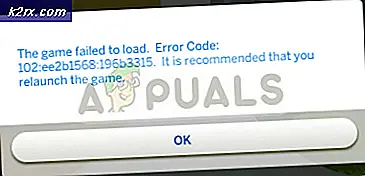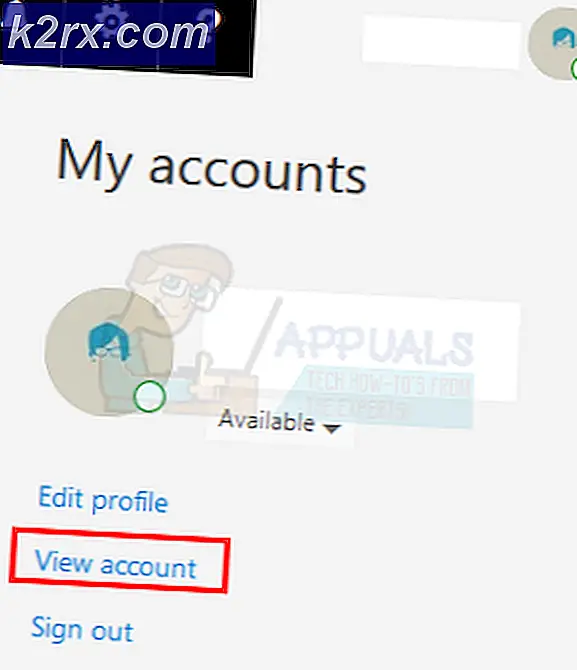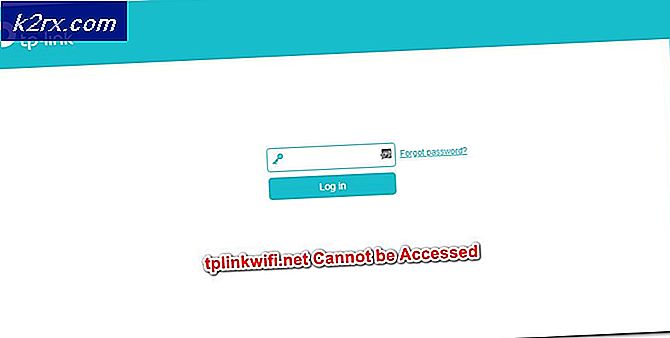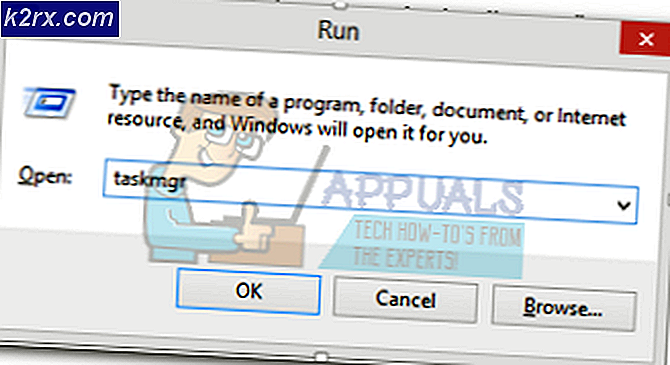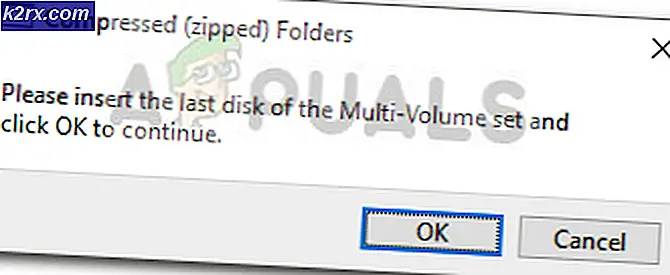Windows Yedekleme, 0x800700E1 Hata Koduyla Başarısız
Bazı Windows kullanıcıları, bir Windows yedeklemesi oluşturmaya yönelik her denemenin, 0x800700E1hata kodu. Buna eşlik eden hata mesajı, hata kodu bir virüsü veya potansiyel olarak istenmeyen yazılımı işaret ediyor.
Her Windows yedeklemesi oluşturmaya çalıştığınızda bu hata koduyla karşılaşırsanız, bu soruna neden olabilecek kötü amaçlı yazılımları, reklam yazılımları veya casus yazılımları bulmak ve ortadan kaldırmak için güçlü bir AV taraması kullanarak başlamalısınız.
Ardından, bir Windows yedeği oluşturmanızı veya oluşturmanızı engelleyen her türlü sistem dosyası bozulmasını çözmeye odaklanmalısınız. Bu durumda, bozuk sistem dosyalarını kaldırdığınızdan emin olmak için SFC ve DISM taramalarını kullanın.
Bununla birlikte, aslında yanlış bir pozitifle uğraşıyor olmanız da mümkündür. Bu durumda, güvenlik paketinizin gerçek zamanlı korumasını devre dışı bırakmanız gerekir (3. taraf veya başka türlü).
Derin Malwarebytes taraması yapma
Öncelikle, Windows'un yedeklemenize dahil etmek istemediği kötü amaçlı yazılımlar, reklam yazılımları veya casus yazılımlarla gerçekten uğraşmadığınızdan emin olun. Herhangi bir sistem dosyası bozulmasını onarmaya veya bu soruna neden olabilecek yanlış pozitifleri göz ardı etmeye odaklanmadan önce virüs bulaşmasını kaldırdığınızdan emin olmanız gerekir.
Testlerimizden, bunu yapmanın en etkili yolu bir Tehdit Malwarebytes tarama. Bu işlem, eksiksiz bir sistem incelemesi yapacak (ve işletim sistemi sürücünüzün dışına bakacak) ve etkilenen dosyaları veya bağımlılıkları karantinaya alacak ve silecektir.
Bunu nasıl yapacağınızdan tam olarak emin değilseniz, işte burada Deep Malwarebytes taraması nasıl çalıştırılır.
Aynı olması durumunda 0x800700E1Herhangi bir virüsle uğraşmadığınızdan emin olduktan sonra bile hata kodu oluşmaya devam ediyor, aşağıdaki bir sonraki olası düzeltmeye geçin.
SFC ve DISM Taramaları Gerçekleştirme
Gerçekte bir virüsle veya başka tür bir kötü amaçlı yazılımla uğraşmadığınızdan emin olmak için gerekli taramaları gerçekleştirdiyseniz, büyük olasılıkla bir tür sistem dosyası bozulması, işletim sisteminizin Windows yedeklemeleri yüklemesini veya oluşturmasını engelliyor olabilir.
Bu durumda, her yeni Windows sürümünde yerleşik olarak bulunan birkaç yolsuzluk giderici yardımcı programı çalıştırarak sorunu çözebilmelisiniz: DISM (Dağıtım Görüntüsü Hizmeti ve Yönetimi) ve SFC (Sistem Dosyası Denetleyicisi)
Önerimiz, tamamen yerel olduğu için bir Sistem Dosyası Denetleyicisi taraması yaparak başlamaktır (bozuk örnekleri değiştirmek için yerel olarak depolanan bir arşiv kullanır. Başlatın ve SFC taraması yapın ve işlem tamamlanana kadar sabırla bekleyin, ardından makinenizi yeniden başlatın.
Bilgisayarı yeniden başlattığınızda, ikinci aşama olan DISM taramasına hazırlanın. Bu işlem, bozulmanın yerini alacak yeni dosyaları indirmek için Windows Update'i kullandığından, SFC taramasından farklıdır.
Ama senden önce DISM taraması başlatın, şu anda İnternet erişimi olan sabit bir ağa bağlı olduğunuzdan emin olun.
DISM taraması başarıyla tamamlandıktan sonra, bilgisayarınızı yeniden başlatın ve sorunun bir sonraki başlangıçta çözülüp çözülmediğine bakın.
Hala görmeniz durumunda 0x800700E1bir yedekleme eklemeye veya oluşturmaya çalıştığınızda hata kodu, aşağıdaki bir sonraki olası düzeltmeye geçin.
Güvenlik Paketini Devre Dışı Bırakma
Windows Defender veya farklı bir 3. taraf paketi, yedekleme işlemini durdurabilir ve 0x800700E1yanlış pozitif nedeniyle hata kodu - buna genellikle imzasız uygulamalar, kırılmış yürütülebilir dosyalar ve oyun modları neden olur.
Bu sorunun kötü amaçlı yazılımdan veya PuP'den kaynaklanmadığından kesinlikle eminseniz, güvenlik taramasının bu hata kodunu tetiklemesini durdurmak için yedeklemeyi başlatmadan önce Windows Defender'ı devre dışı bırakabilirsiniz.
Bu işlemin Windows 10'da çalıştığı birkaç etkilenen kullanıcı tarafından onaylandı. 3. taraf bir AV paketi kullanıyorsanız, gerçek zamanlı korumayı devre dışı bırakın veya kalan dosyalarla birlikte güvenlik programını da kaldırın.
Üçüncü taraf bir güvenlik paketi kullanmıyorsanız, sorunu çözmek için Windows Defender + Güvenlik Duvarı'nı devre dışı bırakmak için aşağıdaki talimatları izleyin:
- Basın Windows tuşu + R açmak için Çalıştırmak iletişim kutusu. Ardından, "ms ayarları: windowsdefender" ve bas Giriş açmak için Windows Defender Güvenlik Merkezi pencere.
- İçine girdiğinizde Windows Güvenliği pencerede, sol taraftaki bölmeyi kullanarak Virüs ve Tehdit Koruması.
- İçine girdiğinizde Virüs ve Tehdit koruması ekran tıklayın Yönetin ayarlar (altında Virüs ve tehdit koruma ayarları)
- İtibaren Virüs ve Tehdit koruması ayarlar menüsünde, ilgili kutunun işaretini kaldırın Gerçek zamanlı korumaböylece ayarlandı Kapalı.
- Gerçek zamanlı koruma devre dışı bırakıldıktan sonra, başlangıç durumuna geri dönün. Windows Güvenliği menüsünü açın, sağ taraftaki bölüme gidin ve Güvenlik duvarı ve ağ koruma.
- İçine girdiğinizde Güvenlik duvarı ve Ağ koruması menüsünde, o anda aktif olan ağa tıklayın. Ardından, ayarlar listesinde aşağı kaydırın ve ilgili geçişi ayarlayın. Windows Defender Güvenlik Duvarı -e Kapalı.
- Windows Yedekleme'yi açın, başka bir prosedür başlatın ve hala görüp görmediğinize bakın. 0x800700e1 hata.
Aynı sorunun hala devam etmesi durumunda, aşağıdaki bir sonraki olası düzeltmeye geçin.